Windows 11 23H2 voegt een nieuwe Start-menufunctie toe: miniatuurweergave van bestanden
Op Windows 11 of 10 kunt u Verkenner gebruiken om een voorbeeld van verschillende bestanden te bekijken via de miniatuurfunctie. De miniatuur geeft u een snel voorbeeld en is een handige visuele functie om bestanden sneller te vinden. Microsoft brengt dezelfde functionaliteit naar het Startmenu met Windows 11 23H2.
In tegenstelling tot Windows 10 heeft het Start-menu in Windows 11 drie secties: Alle apps en Aanbevolen. Het gedeelte Aanbevolen bevat onlangs geopende items, zoals afbeeldingen, documenten en zelfs apps. Het aanbevolen gedeelte is echter niet dynamisch of interactief. Dit kan snel veranderen.
Microsoft heeft een nieuw miniatuurvoorbeeld toegevoegd aan de aanbevolen bestandssectie van het menu Start. Dit betekent dat u de muisaanwijzer op elk bestand kunt plaatsen -. tekst,. pdf,. jpg,. jpeg,. png – om een snel voorbeeld te bekijken, vergelijkbaar met de miniaturen en het detailvenster van Verkenner. Deze kleine Start-menufunctie is beschikbaar in Windows 11 23H2 of hoger.
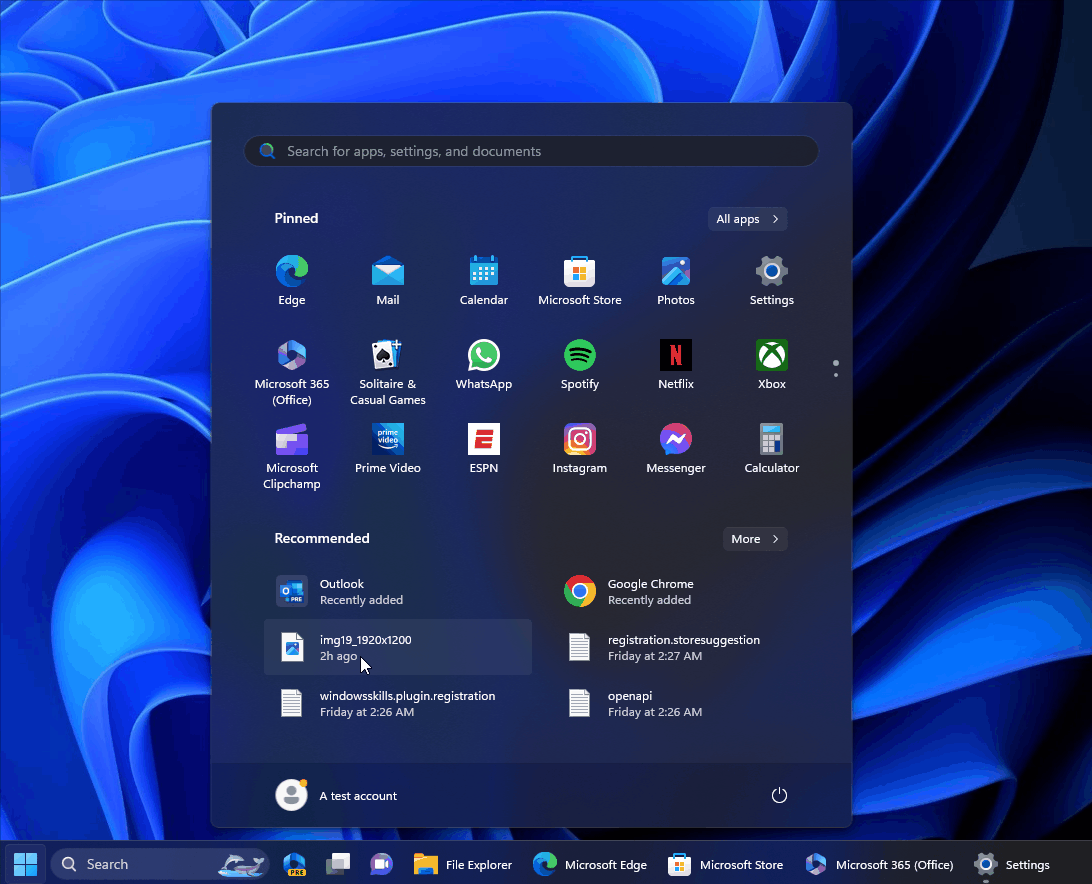
Stel dat u onlangs een afbeelding hebt geopend waarnaar u moet verwijzen. In plaats van Verkenner te openen en door uw mappen te bladeren, kunt u de muisaanwijzer op het pictogram van de afbeelding in het Start-menu plaatsen.
Wanneer u de muisaanwijzer op het bestand plaatst, verschijnt er automatisch een miniatuurvoorbeeld, zodat u een blik kunt werpen op de inhoud van de afbeelding. Op deze manier kunt u bevestigen of dit het bestand is dat u zoekt zonder het te openen.
Microsoft heeft de nieuwe update van het startmenu van Windows 11 niet bevestigd; de functie werkt momenteel ook niet.
Windows 11-update belooft meer handige aanpassingen
Windows 11 23H2-update heeft voor iedereen iets nieuws. Hoewel de twee belangrijke wijzigingen van de update Windows Copilot en de nieuwe bestandsverkenner zijn, heeft Microsoft een paar kleine aanpassingen doorgevoerd. Er verschijnt bijvoorbeeld een nieuw pop-upvenster of een meldingstoost op het bureaublad wanneer de camera niet start of de sluiter is gesloten.
In het dialoogvenster kunt u de “Hulpprobleemoplosser” openen om cameraproblemen op te lossen binnen de mogelijkheden van Microsoft. Een andere wijziging verbetert de manier waarop Windows 11-meldingen werken, dankzij de nieuwe knop “Bekijk melding” waarmee u de inhoud van de meldingen kunt bekijken wanneer ze door de modus Niet storen gaan.
Een andere opmerkelijke wijziging in Windows 11 23H2 is de introductie van de “nooit gecombineerde modus” voor de taakbalk. De schakelaar is beschikbaar in Instellingen> Personalisatie> Taakbalk> Taakbalkgedrag, en hiermee kunt u de gecombineerde status van pictogrammen of actieve apps op de taakbalk uitschakelen.
U kunt ook het label van de app bekijken wanneer de pictogrammen niet zijn gegroepeerd, wat vooral handig is als u slecht bent in het identificeren van apps.
Geef een reactie